2021 JEEP CHEROKEE phone
[x] Cancel search: phonePage 363 of 404

361
менее сначала удалите устройство из
списка телефонов в системе Uconnect.
Затем не забудьте удалить Uconnect из
списка устройств в настройках Bluetooth®
вашего телефона.
Теперь вы готовы совершать беспрово-
дные вызовы. Для начала работы
нажмите кнопку системы Uconnect Phone
(Телефон) на рулевом колесе.
ПРИМЕЧАНИЕ:
Дополнительную информацию о подсое -
динении мобильного телефона и список
совместимых телефонов см. на сайте
www.DriveUconnect.eu или обратитесь к
уполномоченному дилеру.
Обычные телефонные команды
(примеры)
"Вызов Джон Смит"
"Вызов Джон Смит, мобильный"
"Набрать 1 248 555 1212"
"Набрать повторно"
Отключение (включение) звука
микрофона во время вызова
Чтобы включить или отключить звук во
время вызова, нажмите кнопку "Mute"
(Отключение звука) на основном
экране телефона, которая появляется
только во время выполнения вызова.
Перенос текущего вызова между
трубкой телефона и автомобилем
Во время совершения вызова нажмите
кнопку Transfer (Перевод) на главном
экране телефона для перевода актив -
ного вызова между трубкой и автомо -
билем.
Телефонная книга
Система Uconnect будет автоматически
синхронизировать телефонную книгу из
подсоединенного телефона, если эта
функция поддерживается вашим теле -
фоном. Контакты из телефонной книги
обновляются каждый раз, когда подклю -
чается телефон. Данные телефонной
книги отображаются в меню Contacts
(Контакты). Если данные из вашей теле -
фонной книги не отображаются,
проверьте настройки на телефоне. Неко -торые телефоны требуют включения
этой функции вручную.
Просмотр телефонной книги можно
выполнять на сенсорном экране системы
Uconnect, однако редактирование
возможно только на телефоне. Для
просмотра нажмите кнопку "Phone"
(Телефон) на сенсорном экране, затем
нажмите "Phonebook" (Телефонная
книга) на сенсорном экране.
Избранные записи телефонной книги
можно сохранить в списке Favorites
(Избранное) для более быстрого доступа
к ним. Избранные записи отображаются в
меню Favorites (Избранное).
Советы по использованию системы
распознавания голосовых команд
Если произносить имена полностью
(т.е. Call John Doe (Позвонить Джон
Доу), а не просто Call John (Позвонить
Джон)), система будет работать с
большей точностью.
Для более быстрого достижения
результата команды можно "связы
-
вать". Например, произнесите Call
John Doe (Позвонить Джон Доу,
мобильный).
2020_JEEP_CHEROKEE_UG_RU.book Page 361
Page 364 of 404

МУЛЬТИМЕДИЙНАЯ СИСТЕМА
362
Если вы прослушиваете варианты
доступных голосовых команд, вовсе не
обязательно прослушивать весь
список. Когда вы услышите нужную
команду, нажмите кнопку на
рулевом колесе, дождитесь звукового
сигнала и произнесите команду.
Изменение громкости звука
Начните диалог, нажав кнопку VR
(Распознавание речи) , а затем
произнесите команду. Например, Help
(Помощь).
Используйте ручки "RADIO ON/
VOLUME" (Включение радиоприем-
ника/регулировка громкости) и отрегу-
лируйте громкость звука до
комфортного уровня во время речевых
сообщений системы Uconnect.
ПРИМЕЧАНИЕ:
Настройка громкости звука для системы
Uconnect отличается от громкости звука
аудиосистемы.
ПРИМЕЧАНИЕ:
Для получения справки нажмите кнопку
VR (Распознавание речи) на рулевом
колесе и произнесите "Help" (Справка).
Нажмите кнопку VR (Распознавание речи) и произнесите "Cancel" (Отме
-
нить) для отмены сеанса помощи.
Использование функции Do Not
Disturb (Не беспокоить)
При активации функции Do Not Disturb
(Не беспокоить) отключаются уведом -
ления о входящих звонках и сообщениях.
Данная функция позволяет пользова -
телю не отвлекаться от дороги и управ -
ления автомобилем. Для удобства
пользователя все пропущенные во время
использования функции Do Not Disturb
(Не беспокоить) звонки и текстовые сооб -
щения отображаются на дисплее.
Чтобы включить функцию Do Not Disturb
(Не беспокоить), выберите Pairing
(Сопряжение) в строке меню телефона,
затем выберите Do Not Disturb (Не беспо -
коить) в меню настроек. Также активиро -
вать функцию можно с помощью кнопки
Do Not Disturb (Не беспокоить) в верхней
части каждого экрана телефона.
При помощи функции Do Not Disturb (Не
беспокоить) возможно автоматически
отправить ответ в виде текстового сооб -
щения, или звонка, или того и другого, если входящий вызов отклонен и
отправлен на голосовую почту.
Автоматические ответы могут быть
следующими:"I am driving right now, I will get back to
you shortly." (Я сейчас за рулем, скоро
перезвоню.)
Можно создать пользовательский
автоматический ответ, содержащий не
более 160 символов.
Во время работы в режиме Do Not Disturb
(Не беспокоить) конференц-звонок
может быть настроен таким образом,
чтобы второй вызов не прерывался
входящими вызовами.
ПРИМЕЧАНИЕ:
Только начало пользовательского
сообщения будет видно на сенсорном
экране.
Ответ текстовым сообщением не
поддерживается для устройств
iPhone®.
Автоматический ответ текстовым сооб -
щением доступен только на теле -
фонах, поддерживающих функцию
Bluetooth® MAP.
2020_JEEP_CHEROKEE_UG_RU.book Page 362
Page 365 of 404

363
Входящие текстовые сообщения
После сопряжения системы Uconnect с
мобильным устройством, совместимым с
Bluetooth®, с помощью Message Access
Profile (MAP), система Uconnect может
сообщить о новом входящем текстовом
сообщении и прочесть его вам через
аудиосистему автомобиля.
Для прослушивания входящих текстовых
сообщений или каких-либо сообщений,
находящихся в папке мобильного теле-
фона, выберите меню "Messages" (Сооб -
щения) и нажмите кнопку "Listen"
(Прослушать) рядом с сообщением,
которое необходимо прослушать.
ПРИМЕЧАНИЕ:
Возможен просмотр/чтение только тех
входящих текстовых сообщений, которые
получены во время текущего цикла зажи -
гания. Активация входящих текстовых сооб
-
щений:
IPhone®
1. Нажмите кнопку "Settings" (Настройки) на мобильном телефоне.
2. Выберите "Bluetooth®".
Проверьте, чтобы опция Bluetooth® была включена, а мобильный
телефон подсоединен к системе
Uconnect.
3. Выберите опцию , которая нахо -
дится под элементом DEVICES
(УСТРОЙСТВА) рядом с Uconnect.
4. Включите опцию "Show Notifications" (Показывать уведомления). Активируйте функцию входящих тек
-
стовых сообщений iPhone®
Устройства Android™
1. Нажмите меню на мобильном теле -
фоне.
2. Выберите "Settings" (Настройки).
3. Выберите "Connections" (Подклю -
чения).
2020_JEEP_CHEROKEE_UG_RU.book Page 363
Page 368 of 404
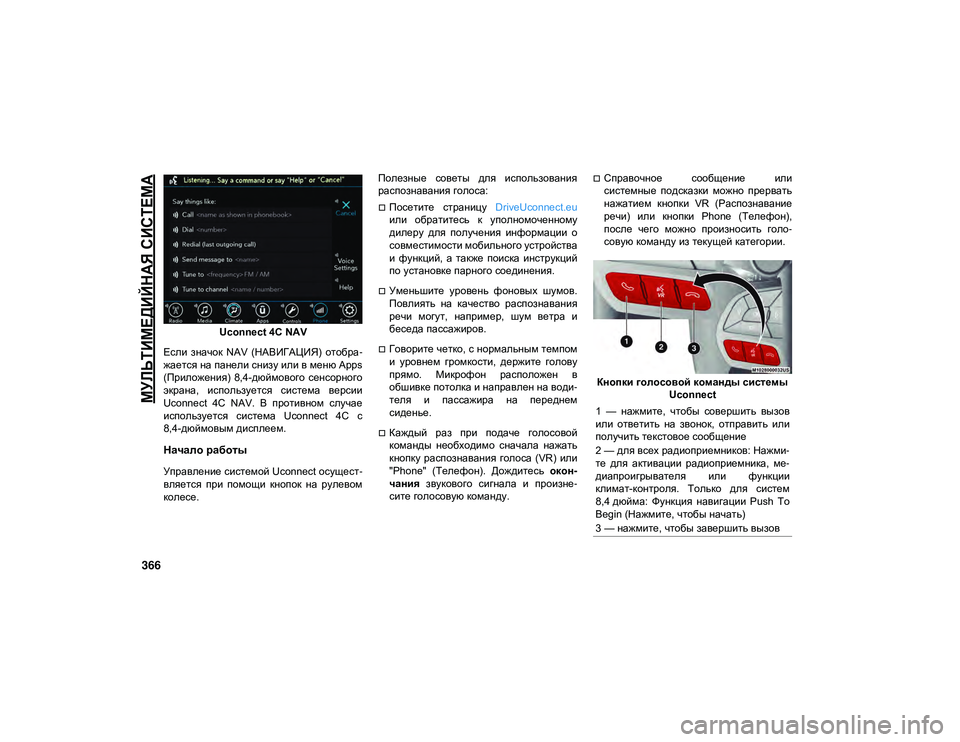
МУЛЬТИМЕДИЙНАЯ СИСТЕМА
366
Uconnect 4C NAV
Если значок NAV (НАВИГАЦИЯ) отобра -
жается на панели снизу или в меню Apps
(Приложения) 8,4-дюймового сенсорного
экрана, используется система версии
Uconnect 4C NAV. В противном случае
используется система Uconnect 4C с
8,4-дюймовым дисплеем.
Начало работы
Управление системой Uconnect осущест-
вляется при помощи кнопок на рулевом
колесе. Полезные советы для использования
распознавания голоса:
Посетите страницу
DriveUconnect.eu
или обратитесь к уполномоченному
дилеру для получения информации о
совместимости мобильного устройства
и функций, а также поиска инструкций
по установке парного соединения.
Уменьшите уровень фоновых шумов.
Повлиять на качество распознавания
речи могут, например, шум ветра и
беседа пассажиров.
Говорите четко, с нормальным темпом
и уровнем громкости, держите голову
прямо. Микрофон расположен в
обшивке потолка и направлен на води -
теля и пассажира на переднем
сиденье.
Каждый раз при подаче голосовой
команды необходимо сначала нажать
кнопку распознавания голоса (VR) или
"Phone" (Телефон). Дождитесь окон-
чания звукового сигнала и произне -
сите голосовую команду.
Справочное сообщение или
системные подсказки можно прервать
нажатием кнопки VR (Распознавание
речи) или кнопки Phone (Телефон),
после чего можно произносить голо -
совую команду из текущей категории.
Кнопки голосовой команды системы Uconnect
1 — нажмите, чтобы совершить вызов
или ответить на звонок, отправить или
получить текстовое сообщение
2 — для всех радиоприемников: Нажми -
те для активации радиоприемника, ме -
диапроигрывателя или функции
климат-контроля. Только для систем
8,4 дюйма: Функция навигации Push To
Begin (Нажмите, чтобы начать)
3 — нажмите, чтобы завершить вызов
2020_JEEP_CHEROKEE_UG_RU.book Page 366
Page 371 of 404

369
Телефон
Система Uconnect легко позволяет
выполнять и принимать вызовы теле-
фона с функцией "hands-free". Если на
сенсорном экране подсвечивается
кнопка телефонной книги, то система
готова к работе. Для получения сведений
о совместимости мобильных телефонов
и инструкций по сопряжению проверьте
веб-сайт www.driveuconnect.eu или обра-
титесь к авторизованному дилеру.
Нажмите кнопку VR (Распознавание
речи) или Phone (Телефон) . После
короткого сигнала произнесите одну из
следующих команд:
"Call John Smith" (Вызов Джон Смит).
"Dial 123-456-7890 (Набор
123-456-7890) и следуйте подсказкам
системы".
"Redial " (Повторный набор) (набор
телефонного номера предыдущего
исходящего вызова).
"Call back (Перезвонить)" (набор теле -
фонного номера предыдущего входя -
щего вызова). СОВЕТ:
При произнесении голосовой команды
нажмите кнопку VR (Распознавание речи)
или Phone (Телефон) и произне -
сите " Call" (Вызов), затем произнесите
имя в точности так, как оно отобража -
ется в телефонной книге. Если контакт
имеет несколько телефонных номеров,
можно сказать " Call John Smith work"
(Вызвать рабочий номер Джон Смит).
Uconnect 3 Phone Uconnect 4 Phone
Uconnect 4C/4C NAV Phone
2020_JEEP_CHEROKEE_UG_RU.book Page 369
Page 372 of 404

МУЛЬТИМЕДИЙНАЯ СИСТЕМА
370
Голосовой ответ на текстовое
сообщение — при наличии
Система Uconnect оповещает о
входящих текстовых сообщениях.
Нажмите кнопку VR (Распознавание
речи) или Phone (Телефон) (если она
активна) и произнесите " Listen" (Прослу -
шать). (Требуется совместимое
мобильное устройство, подключенное к
системе Uconnect.)
1. После прослушивания входящего текстового сообщения, нажмите
кнопку VR (Распознавание речи)
или Phone (Телефон) (если
активна). После звукового сигнала
произнесите: " Reply" (Ответить).
2. Прослушать подсказки системы Uconnect. После короткого сигнала
повторите одно из предварительно
заданных сообщений и следуйте
подсказкам системы.
*Произносите только указанные номера, в
противном случае система Uconnect не поймет
команду.
ПРЕДВАРИТЕЛЬНО ЗАДАННЫЕ ГОЛОСОВЫЕ ОТВЕТЫ НА ТЕК -
СТОВОЕ СООБЩЕНИЕ
Yes (Да). Stuck in
traffic (Стою в пробке). See you
later (До скорой
встречи).
No (Нет). Start without me
(Начинайте без меня). I’ll be late (Я
опаздываю) .
Okay
(Хорошо). Where are
you? (Где вы?) I will be 5 (or
10, 15, 20,
25, 30, 45,
60)* minutes late (Я
задержусь на 5 (или
10, 15, 20,
25, 30, 45,
60)* минут).
Call me
(Позвоните мне). Are you
there yet? (Вы уже там?)I’ll call you
later (Я вам
перезвоню). I need
directions (Жду
указаний). See you in 5
(or 10, 15,
20, 25, 30, 45, 60)* of minutes
(Увидимся через 5
(или 10, 15, 20, 25, 30, 45, 60)* минут).
I’m on my
way (Я еду). Can’t talk
right now (Не могу
говорить).
I’m lost (Я
заблудился) . Thanks
(Спасибо).
ПРЕДВАРИТЕЛЬНО ЗАДАННЫЕ ГОЛОСОВЫЕ ОТВЕТЫ НА ТЕК -
СТОВОЕ СООБЩЕНИЕ
2020_JEEP_CHEROKEE_UG_RU.book Page 370
Page 373 of 404

371
СОВЕТ:
Для использования данной функции
требуется, чтобы мобильный телефон
имел доступ ко всем функциям системы
Message Access Profile (MAP).
Apple® iPhone® iOS 6 или более поздней
версии поддерживает только входящие
текстовые сообщения. Чтобы включить
эту функцию на Apple® iPhone®, выпол -
ните четыре простых действия:
Настройки уведомлений iPhone® СОВЕТ:
Голосовые ответы на текстовое сооб
-
щение не поддерживаются для устройств
iPhone®, но если автомобиль обору -
дован функцией Siri® Eyes Free, вы
можете отправить текстовое сообщение
с помощью голосового управления.
Climate (Климат-контроль)
Слишком жарко? Слишком холодно?
Регулировать температуру в салоне
можно без использования рук, что позво -
ляет обеспечивать комфорт всем пасса -
жирам без остановок автомобиля. (Если
автомобиль оснащен системой управ -
ления микроклиматом.)
Нажмите кнопку VR (Распознавание
речи) . После короткого сигнала произ -
несите одну из следующих команд:
"Set driver temperature to 20 degrees "
(Установить температуру со стороны
водителя на 20 градусов).
"Set passenger temperature to 20
degrees " (Установить температуру со
стороны пассажиров на 20 градусов). СОВЕТ:
Голосовая команда используется только
для изменения температуры в салоне
автомобиля. Голосовое управление не
предназначено для регулировки работы
сиденья или рулевого колеса с подо
-
гревом (при их наличии).
Климат-контроль Uconnect 4 с 7-дюй -
мовым дисплеем
1 — Выберите "Settings" (Настройки)
2 — Выберите "Bluetooth®"
3 — Выберите (i) для работы с сопря -
женным автомобилем
4 — Включите "Show Notifications" (Пока -
зывать уведомления)
2020_JEEP_CHEROKEE_UG_RU.book Page 371
Page 375 of 404

373
Система Siri® Eyes Free для Uconnect 4C/4C NAV с дисплеем 8,4 дюйма
Использование функции Do Not
Disturb (Не беспокоить)
При активации функции Do Not Disturb
(Не беспокоить) отключаются уведом -
ления о входящих звонках и сообщениях.
Данная функция позволяет пользова -
телю не отвлекаться от дороги и управ -
ления автомобилем. Для удобства
пользователя все пропущенные во время
использования функции Do Not Disturb
(Не беспокоить) звонки и текстовые сооб -
щения отображаются на дисплее. Если входящий вызов отклонен, при
помощи функции Do Not Disturb (Не
беспокоить) можно автоматически отпра
-
вить на голосовую почту ответ в виде
текстового сообщения, звонка или и того
и другого.
Автоматические ответы могут быть
следующими:
“I am driving right now, I will get back to
you shortly” (Я сейчас за рулем, скоро
перезвоню.)
Можно создать пользовательский
автоматический ответ, содержащий не
более 160 символов.
Во время работы в режиме Do Not Disturb
(Не беспокоить) конференц-звонок
может быть настроен таким образом,
чтобы второй вызов не прерывался
входящими вызовами.
ПРИМЕЧАНИЕ:
Только начало пользовательского
сообщения будет видно на сенсорном
экране.
Ответ текстовым сообщением не
поддерживается для устройств
iPhone®.
Автоматический ответ текстовым сооб -
щением доступен только на теле -
фонах, поддерживающих функцию
Bluetooth® MAP.
Android Auto™ — при наличии
ПРИМЕЧАНИЕ:
Доступность функции зависит от опера -
тора мобильной связи и производителя
мобильного телефона. Доступность неко -
торых функций Android Auto™ зависит от
региона и/или языка.
Android Auto™ позволяет использовать
голос для взаимодействия с лучшей в
своем классе речевой технологией
Android™ через систему автомобиля для
распознавания речи. Кроме того, можно
использовать тарифный план смартфона
для создания проекции смартфона с
поддержкой ОС Android™ и ряда прило -
жений на сенсорном экране Uconnect.
Для использования Android Auto™
подключите устройство Android™ 5.0
(Lollipop) или более поздней версии к
одному из медиапортов USB с помощью
прилагаемого кабеля USB и нажмите
новый значок Android Auto™, который
заменит значок Phone (Телефон) в
строке главного меню. Нажмите и удер -
2020_JEEP_CHEROKEE_UG_RU.book Page 373